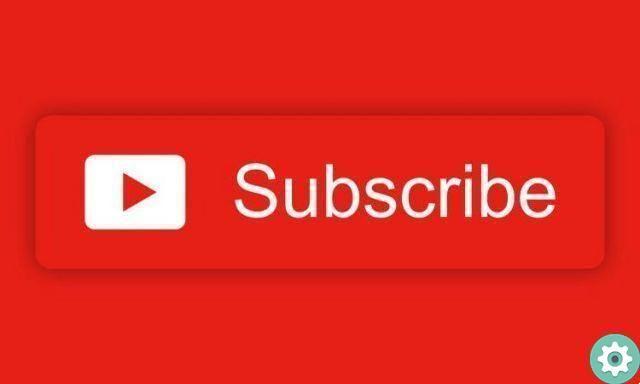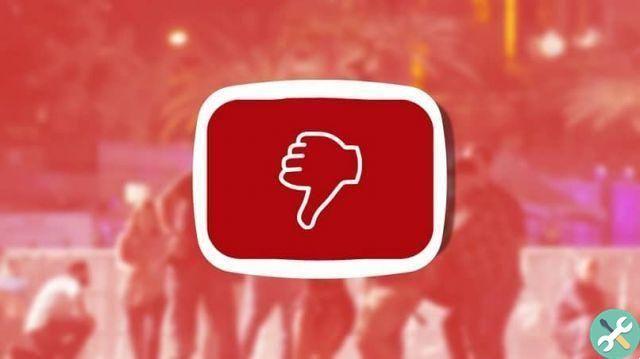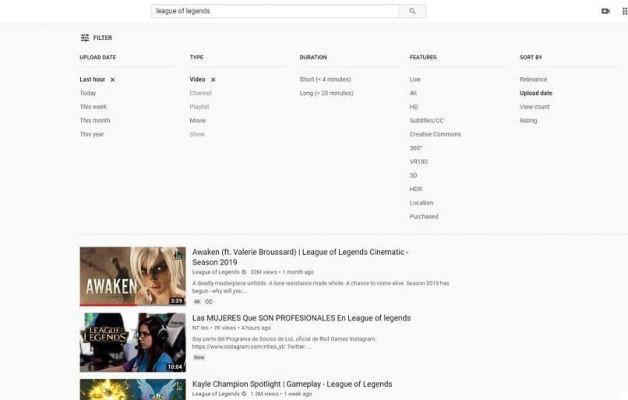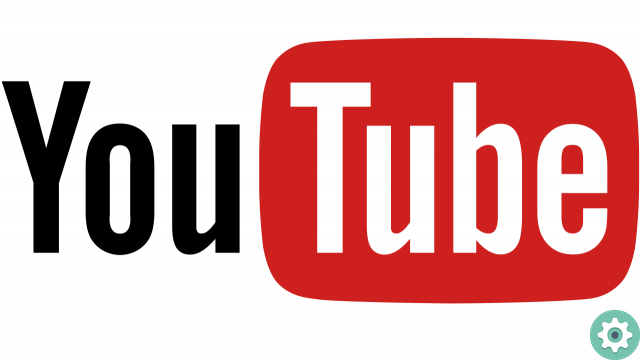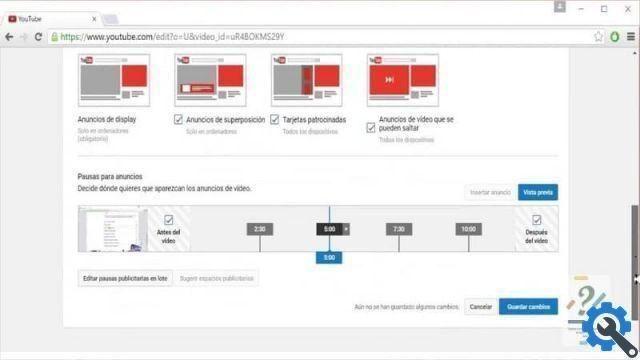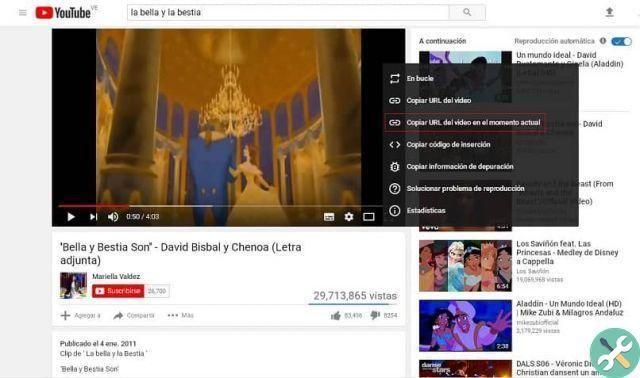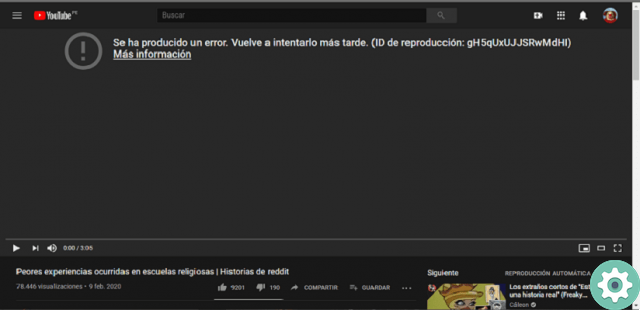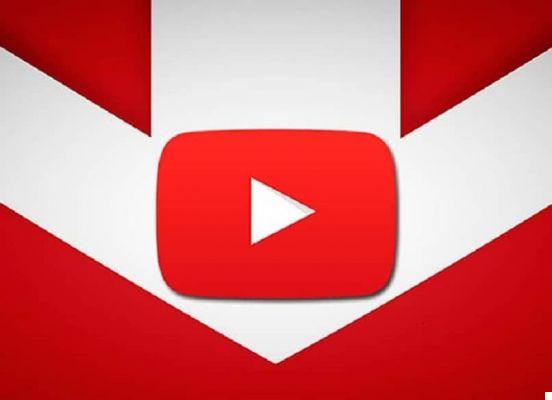C'est peut-être l'une des raisons pour lesquelles vous cachez les goûts ou les aversions d'une vidéo YouTube. Depuis, si votre chaîne réussit, de nombreux utilisateurs peuvent partager des liens qui pourraient endommager le contenu.
Il est courant de voir de nombreux autres utilisateurs dans le contenu d'une chaîne essayer de promouvoir leurs profils en utilisant le lien dans les commentaires.
Il peut être ennuyeux pour d'autres personnes de vouloir pousser votre contenu à partir des vidéos de quelqu'un d'autre, en profitant de l'attention qu'ils reçoivent.
Heureusement, il existe des moyens de empêcher le commentaires pour recevoir du spam ou des liens de spam et d'autres éléments en configurant les commentaires. Ceux-ci peuvent être effectués en mode général ou individuel dans chaque vidéo, suivre les étapes ci-dessous vous montre comment le faire.
Évitez les liens dans les commentaires en masquant l'utilisateur qui l'a écrit
Il n'y a pas d'algorithme ou d'outil qui permet d'éviter les liens dans les commentaires, celui ci cela dépendra entièrement de l'utilisateur.
L'option la plus drastique serait d'éviter de laisser des commentaires sur YouTube en les désactivant et en supprimant ainsi le problème à sa racine.
Les commentaires qui contiennent des liens sont généralement récurrents et appartiennent à la même personne, et ont généralement le même contenu. Mais, à partir des paramètres " commentaires « D'une vidéo, vous pouvez masquer les commentaires d'une personne en particulier.
Pour ce faire, il vous suffit de vous connecter à YouTube, d'accéder à la chaîne et de rechercher l'option "YouTube Studio", à laquelle vous pouvez accéder dans le menu d'icônes de profil situé en haut à droite.
Il s'agit généralement de la troisième option, elle peut également être saisie à partir du bouton avec le même nom trouvé sous l'icône ci-dessus.
Une fois là-bas, la liste des vidéos trouvées dans la barre latérale gauche sera sélectionnée, qui apparaît en deuxième lieu avec le nom " Vidéos " .
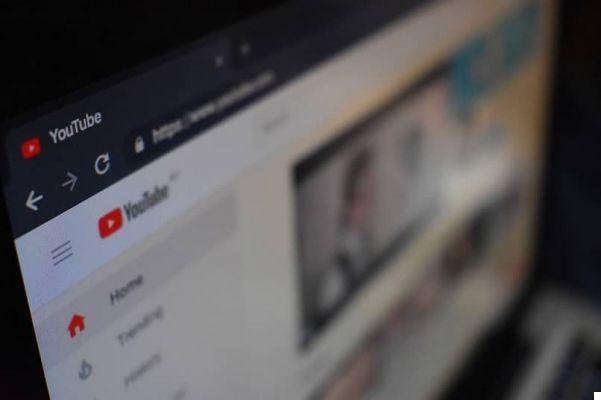
En entrant, la carte "Charges" la liste des contenus apparaîtra. Pour voir les commentaires sur une vidéo, vous devez la localiser et la survoler. Cinq seront affichés petites icônes, le commentaire sera celui qui ressemble à un nuage de conversation avec trois lignes au milieu.
En cliquant sur le bouton, un liste avec tous les commentaires dans la vidéo, nous procédons maintenant à la recherche de la publication avec le lien ou le spam. Lorsque nous le trouvons, le pointeur est placé dessus et il affichera d'autres petits boutons, nous sélectionnons celui avec trois points. Parmi les options qu'il affiche, celui qui dit " Masquer l'utilisateur de la chaîne " .
Evitez les liens dans les commentaires en les mettant en revue
Par rapport à la procédure précédente, elle présente un inconvénient, à savoir que, lorsque vous bloquez un utilisateur de la chaîne, tous ses commentaires sont également masqués.
Ce qui pourrait être bien si vous spammiez constamment, mais vous pourriez aussi avoir laissé une critique positive de la vidéo.
cette commentaire positif il sera toujours caché, ce qui n'est pas idéal, et même s'il ne le sera peut-être jamais, il est préférable de le laisser en dernier recours.
Au lieu de cela, il existe un autre moyen d'éviter les liens dans les commentaires sans bloquer ou masquer utilisateurs de la communauté.

Ce même procède à détourner des publications dans une section de révision où ils seront évalués par la personne avant d'être appliqués dans la vidéo.
Le moyen d'y parvenir est via Youtube Studio, dans le même segment, vous devez vous rendre dans la section " réglages "Dans la barre latérale.
Cela affichera une fenêtre contextuelle avec différentes options sur la gauche, celle qui dit " Configuration de téléchargement par défaut ».
Là, nous irons à l'onglet appelé " Paramètres avancés », qui ira jusqu'au bout du segment jusqu'aux dernières options.
Vous y trouverez la rubrique " commentaires ", Qui a une barre de menu déroulant avec des alternatives de réglage, sélectionnez et choisissez l'option" Laissez des commentaires en attente d'examen "
Par conséquent, tous les nouveaux commentaires qui sont faits seront reflétés dans l'onglet de la section " commentaires ”Dans la barre latérale du menu principal.